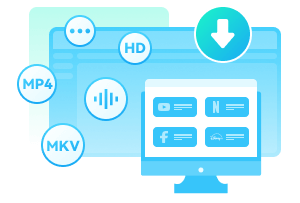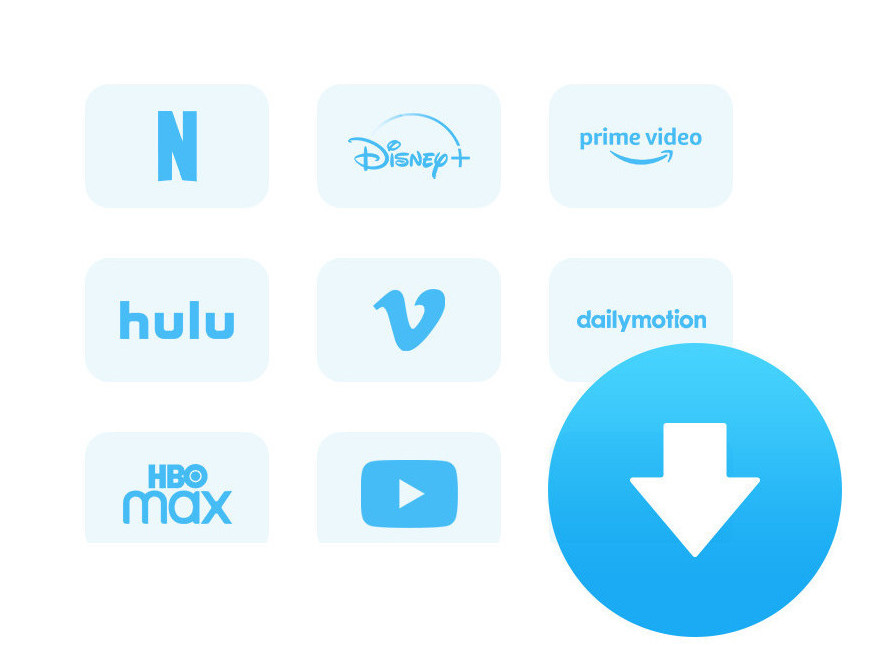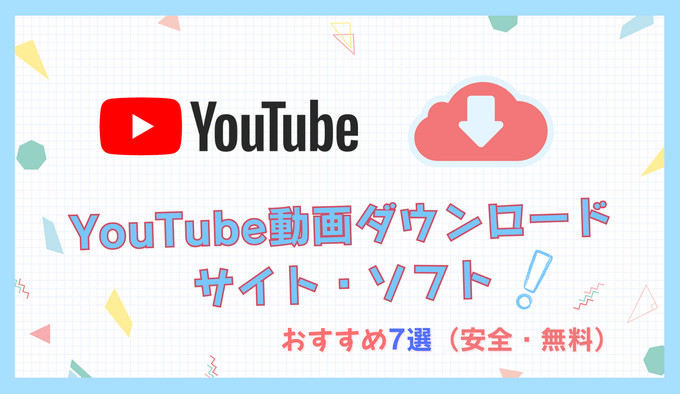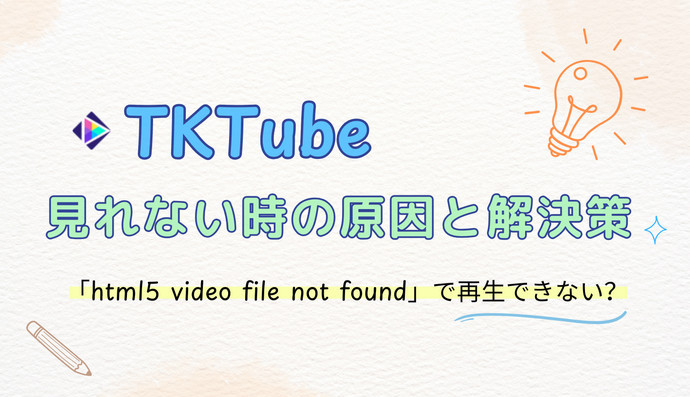
NHKプラスをテレビで見る方法と見れない場合の対処法を解説
更新日: 2025年11月15日
カテゴリ:NHK+ Tips
NHKプラスは、NHKのテレビ番組をスマホやパソコンから気軽に視聴できる便利なサービスです。しかし、もっと大きな画面で楽しみたい場合には、テレビで視聴したいと思う方も多いのではないでしょうか。
NHKプラスをテレビで見る方法は幾つかあります。この記事では、NHKプラスをテレビで見る方法、視聴中に発生する問題の原因と対策、よくある質問、そしてNHKプラスの動画をダウンロードする方法について詳しく解説します。

NHKプラスをテレビで見る3つの方法
自宅のテレビでNHKプラスを視聴するための方法はさまざまです。ここでは、最も実用的な3つの接続方法をご紹介します。スマートテレビや他のデバイスを活用することで、大画面での快適な視聴体験をお楽しみいただけます。
HDMIケーブルで見る
テレビにスマホを直接HDMIケーブルで接続するのは、NHKプラスをテレビで見る最も簡単な方法です。自宅のテレビはHDMI端子があるなら、スマホやPCの画面をテレビに丸ごと映し出せます。
iPhoneとAndroidでは充電端子が異なるため、HDMI変換アダプタを購入する際には、ご自身のスマホの充電端子に対応したものを選ぶように注意してください。

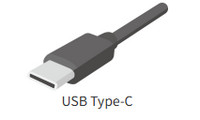

iPhoneとAndroidの接続手順
iPhoneとAndroidの接続手順は同じため、以下ではiPhoneを例にして、NHKプラスをテレビで見る方法をご紹介します。
STEP 1 iPhoneを利用して、NHKプラスをテレビで見たい方は、まずHDMIケーブルとHDMI変換アダプタを用意してください。

STEP 2 iPhoneの充電ポートにHDMI変換アダプタを接続します。
STEP 3 HDMI変換アダプタとテレビをHDMIケーブルで接続します。
STEP 4テレビのリモコンでHDMI入力モードに切り替えると、iPhoneの画面が映ります。
HDMIケーブルで視聴するのは、画質が安定し、操作も簡単です。しかし、スマホの画面をテレビに映すと、スマホのメッセージや通知も同時に表示され、視聴体験に影響を与える可能性があります。また、スマホ本体が操作できなくなるため、視聴中の他の用途には使えません。さらに、HDMIケーブルを使用する際、視聴時間はスマホのバッテリーに左右されるため、長時間の視聴が難しい場合もあります。
メディアプレイヤーで見る
メディアプレイヤーを使えば、スマホから直接ワイヤレスでNHKプラスをテレビに映すことができます。市販の外付けメディアプレイヤーの中で、今最も人気あるのはChromecastです。では、ここからメディアプレイヤーで見る方法をご紹介します。

Chromecast
STEP 1 Chromecastをテレビに接続した後、自宅のWi-Fiに接続します。
STEP 2 スマホも同じWi-Fiに接続します。
STEP 3 NHKプラスアプリを開きます。
STEP 4 右上にある「キャスト」アイコンをタップして、Chromecastを選ぶと、スマホの映像をテレビに映せます。
Wi-Fi経由でスマホの画面をテレビに映すことができるため、スマホのバッテリー問題も解決できます。NHKプラスアプリの「キャスト」アイコンをタップしてChromecastを選ぶと、映されるのはNHKプラスのコンテンツであり、スマホの映像ではありません。つまり、スマホの通知などはテレビに表示されません。この方法を使ってテレビを見る際には、スマホを同時に使用することができます。ただし、この方法でもテレビにはHDMI端子が必要であり、安定したWiFi接続も重要です。
スマートテレビで見る
最新のスマートテレビは、直接NHKプラスアプリをインストールして視聴することができます。
スマートテレビ
STEP 1 インターネットに接続されたスマートテレビでアプリストアにアクセスします。
STEP 2 「NHKプラス」を検索し、インストールします。
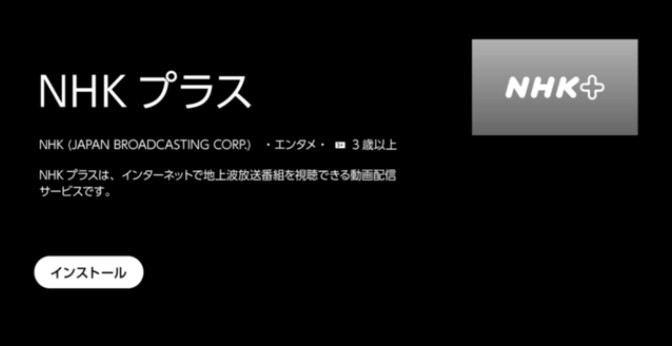
STEP 3 初回起動時に、NHKプラスのアカウントをログインします。
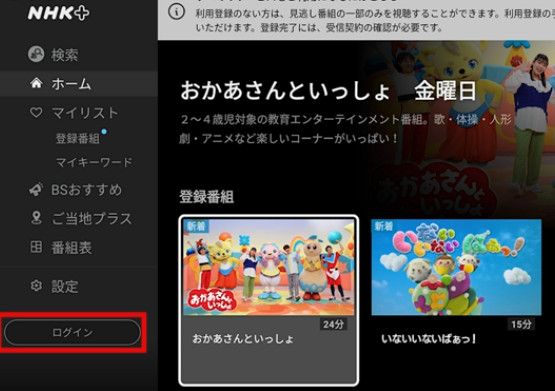
STEP 4 NHKプラスアプリを登録する際には、スマホやパソコンが必要です。また、テレビ画面に表示される「NHKプラス連携コード」を、ログイン用のサイトに入力する必要があります。
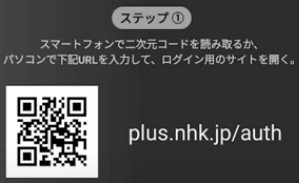

もしご自宅にスマートテレビがある場合、この方法は間違いなく最も簡単です。テレビ向けのNHKプラスアプリをダウンロードし、ログインするだけで、テレビで直接視聴することができます。
関連記事: NHKプラス登録しないで見れるのか?NHKプラスのログインについて徹底解説
NHKプラスがテレビで見れないときの3つの原因と対策
NHKプラスをテレビで視聴しようとしたとき、原因が不明で見れないことがあります。ここでは、NHKプラスをテレビで見れないときの3つの原因とその解決方法について解説します。
インターネット環境に不具合がある
インターネット接続が不安定な場合、NHKプラスがテレビに映らないことがあります。対策として以下の方法を試してみてください。
対策一:ルーターを再起動
インターネット接続が不安定な場合、ルーターを再起動して接続を安定させます。再起動ボタンが無い場合は、Wi-Fiルーターとモデムのコンセントを抜いて、1分放置した後再度挿し込みます。

対策二:Wi-Fiの再接続
スマホやスマートテレビのWi-Fi接続を再設定することで、接続問題を解決できる場合もあります。
テレビ本体に不具合がある
インターネット環境を調整しても見れない場合は、テレビ本体に不具合が起こる可能性があります。テレビを長時間使用していると、動作しなくなる場合があります。テレビの機能に問題がない場合は、テレビ本体に不具合がある可能性が考えられるので、以下の方法を試してみてください。
対策:テレビを再起動
STEP 1 コンセントを抜いて1分ほど放置します。
STEP 2 再度挿し込みます。
STEP 3 テレビにインターネットを接続し、テレビ向けのNHKプラスアプリをアクセスします。
STEP 4 見れるかどうか確認します。
使用している端末に不具合がある
以上の状況を排除した後、また見れない場合は、使用している端末を検査してください。
対策:状態検査
HDMIケーブルを使用している場合は、ケーブルの状態やスマホとの接続が正しいか確認してください。
メディアプレイヤーを使用している場合は、メディアプレイヤーの状態やスマホが同じWi-Fiに接続されているか確認してください。
NHKプラスに関するよくある質問
NHKプラスは有料ですか?
NHKプラスは、NHKの受信料を支払っているユーザーに提供されているサービスです。追加料金なしで利用できます。
NHKプラスはどのテレビで利用できますか?
HDMI端子があるテレビでは、HDMIケーブルを使用して視聴できます。また、対応するスマートテレビであれば、直接テレビ向けのNHKプラスアプリを利用することも可能です。対応デバイスの確認
NHKプラスは海外でも利用できますか?
NHKプラスは、日本国内のみで利用可能です。国外からのアクセスは制限されていますが、特別な状況で視聴が必要な場合には、NHKワールドなど他のサービスも検討してください。
NHKプラスの動画は、パソコンにダウンロードしてオフライン視聴することができますか?
NHKプラスはインターネット接続を必要とするストリーミングサービスであり、ライブ配信と一部の見逃し配信に対応していますが、 パソコンやスマホで保存機能は一切提供されていません。だが専門なソフトを使えば、NHKプラスの動画をパソコンにダウンロードすることは可能となります。
NHKプラスについてもっと詳しく知りたいなら、以下の記事を読むことをおすすめします。
関連記事: 【徹底解説】NHKプラスの料金、画質、登録方法、解約方法などをまとめて紹介
NHKプラスの動画をダウンロードする方法
NHKプラスの動画をダウンロードして、オフラインでも視聴したい場合、SameMovie VideoOneを使用することをお勧めします。SameMovie VideoOneを使えば、NHKプラスの動画を簡単にダウンロードし、インターネット接続なしで視聴可能になります。
次は、SameMovie VideoOneを利用して、NHKプラスの動画をパソコンでダウンロードする方法を詳しい説明します。
STEP 1 NHKプラスを登録する
パソコンで SameMovie VideoOne をインストールしてから、立ち上げます。動画をダウンロードするサイトから「NHK+」を選択して、お使いのNHKプラスアカウントの情報を入力してログインします。
注: SameMovie は、お客様の NHKプラス アカウント情報を一切収集いたしませんので、安心してご利用いただけます。
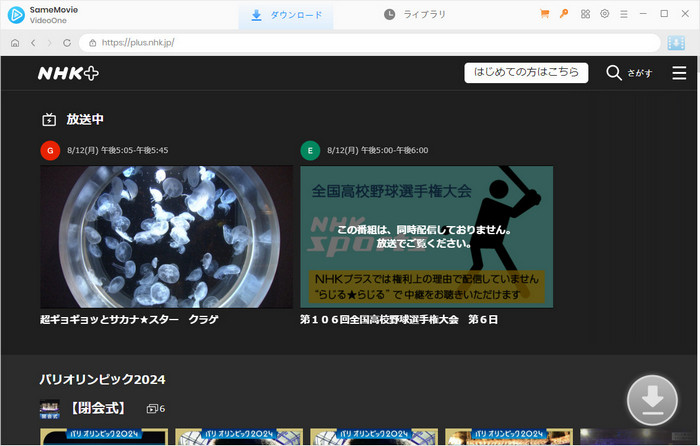
STEP 2 動画を検索して、設定を行う
ダウンロードしたいNHKプラスの動画を探して、右下にあるダウンロードボタンをクリックします。そして動画の画質、形式、字幕などを自由に設定できます。
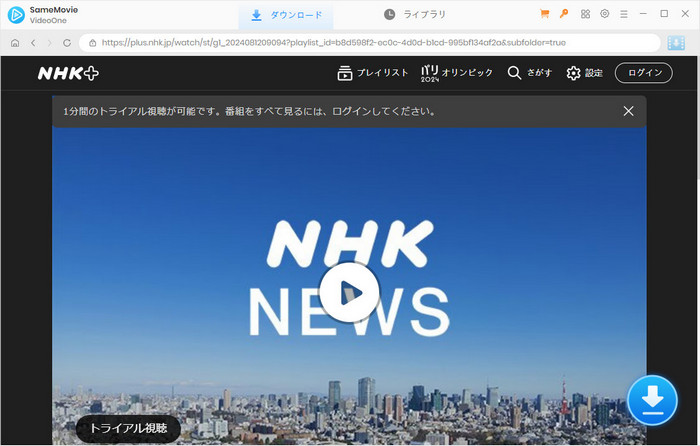
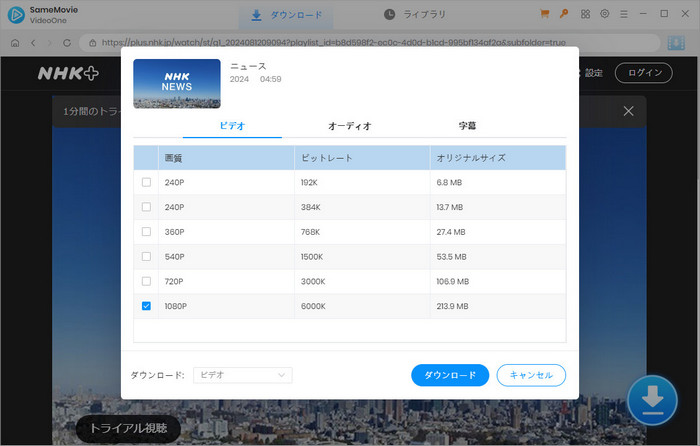
STEP 3 ダウンロードを開始する
設定が完了したら、「ダウンロード」ボタンをクリックして、動画のダウンロードを開始します。ダウンロードを開始すると、右では、ダウンロードの進行状況が見えます。ダウンロードが完了するまで、しばらくお待ちください。
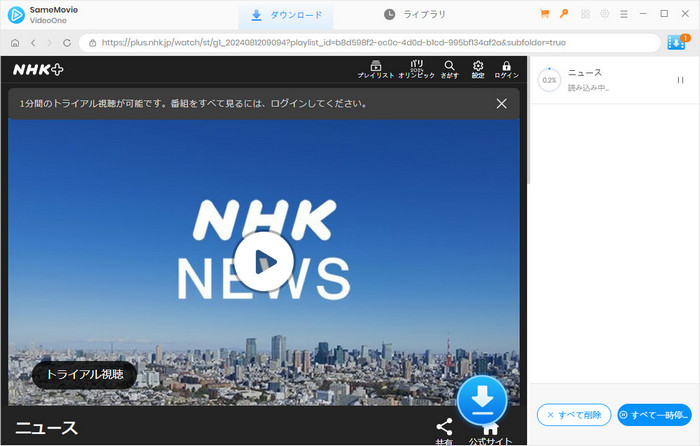
STEP 4 ダウンロードした動画を確認する
動画のダウンロードが完了したら、上部の「ライブラリ」をクリックして、ダウンロード済みの動画を確認できます。動画右のフォルダアイコンをクリックすると、動画が保存されているフォルダが開きます。

また、SameMovie VideoOne なら、NHK プラスだけでなく、Netflix、U-NEXT、プライムビデオ、Hulu、Disney+ などの動画を保存することも可能です。
最後に
以上は、NHKプラスをテレビで見る方法と見れない場合の対処法、さらにNHKプラスの動画をダウンロードする方法について詳しく解説しました。自宅のデバイスに応じた方法を利用するのがおすすめです。見れない場合も、適切な対策で解決できます。また、SameMovie VideoOneを使えば、NHKプラスの動画をダウンロードしてオフラインで楽しむことも可能です。これで、いつでもどこでもNHKプラスを楽しめます。
ただし、無料試用版では、各動画の最初の5分間しかダウンロードできません。体験版で動作を確認後、気に入れば、購入ができます。
注: 本製品はあくまで個人の鑑賞用であり、無断での転用は禁じられています。そして、SameMovie は NHKプラス との提携は結んでおらず、こちらのコンテンツはお客様の使いやすさ向上のためのページであり、本製品を宣伝するものでは一切ございませんのでご了承ください。
サポートサービス
全ての製品に無償サポートと無償アップデートをご提供します。
返金保証
最大30日間の返金保証制度を設けております。
24/7 カスタマーサービス
メールによる迅速なサポート(年中無休)をご提供します。
プライバシー保護
高度な暗号化によりお客様のプライバシー情報をご保護します。